В этой статье мы рассмотрим, как добавлять новых пользователей в Debian 10 двумя разными способами: из командной строки и через графический интерфейс.
Добавление нового пользователя в Debian 10 с помощью метода графического интерфейса
Чтобы добавить нового пользователя с помощью метода графического интерфейса, войдите в настройки системы Debian. Щелкните значок стрелки вниз в правом верхнем углу рабочего стола и щелкните значок настройки в раскрывающемся меню, как показано ниже:
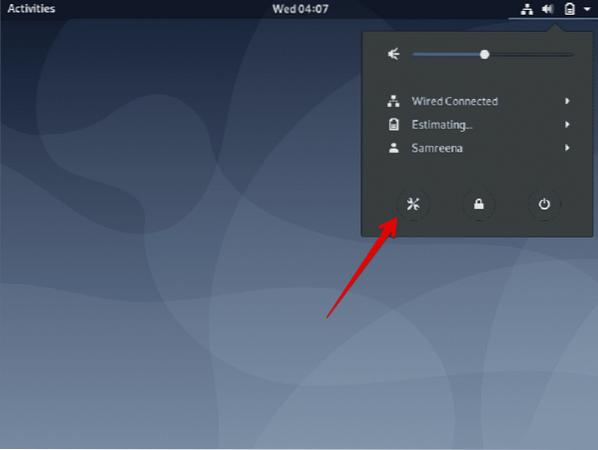
Теперь вы введете ключевые слова пользователей в строку поиска. Вы увидите значок пользователя в результатах поиска, выберите и откройте его.
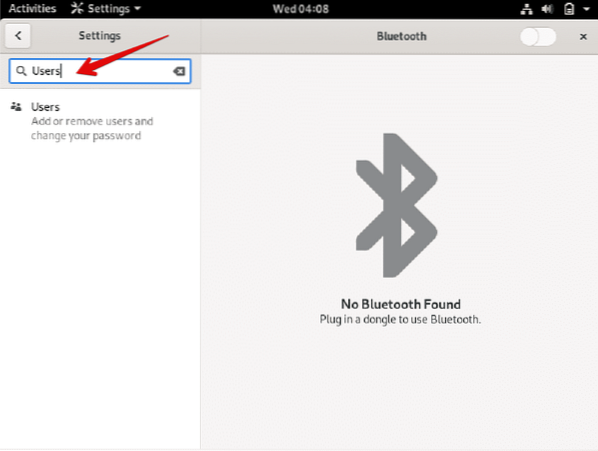
Нажмите кнопку разблокировки, чтобы создать нового пользователя.
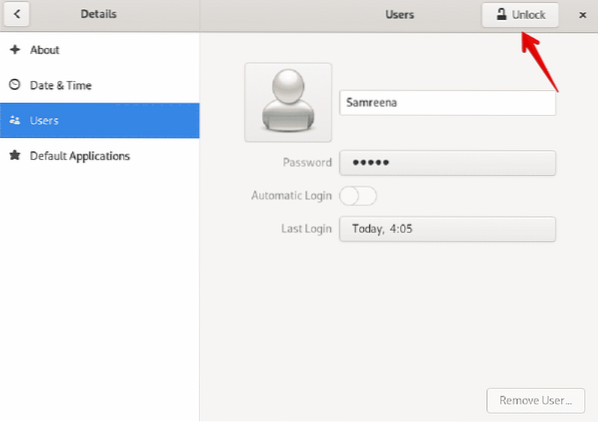
Вам необходимо ввести текущий пароль для входа в систему и нажать «Аутентифицировать» следующим образом: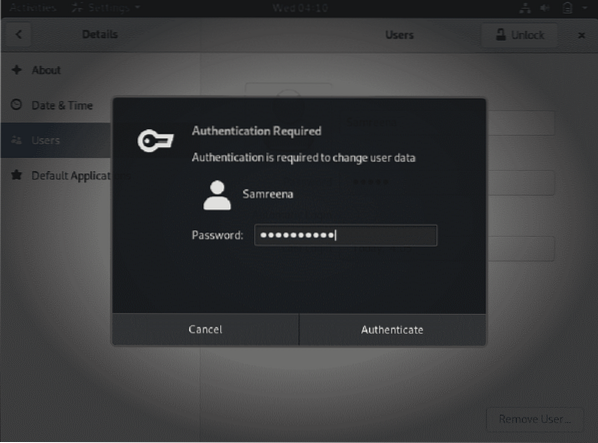
Теперь появится следующее окно. Нажмите кнопку «Добавить пользователя» следующим образом:
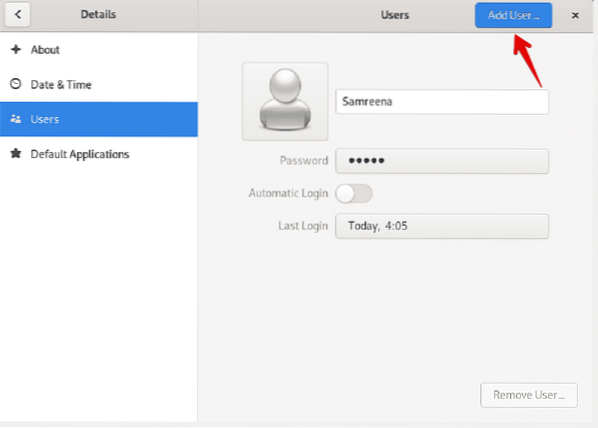
В следующем диалоговом окне будет отображаться, где вы должны ввести новую информацию о пользователе, такую как тип учетной записи, полное имя, имя пользователя и пароль, если вы хотите установить сейчас. Введите информацию о пользователе и нажмите кнопку «Добавить».
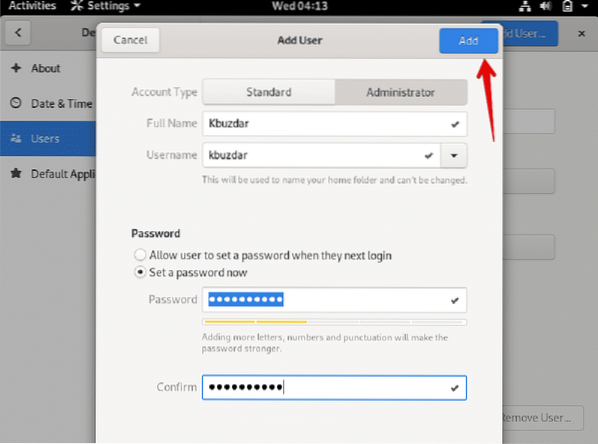
В следующем окне вы можете увидеть, что новый пользователь с именем «Kbuzdar» был успешно создан.
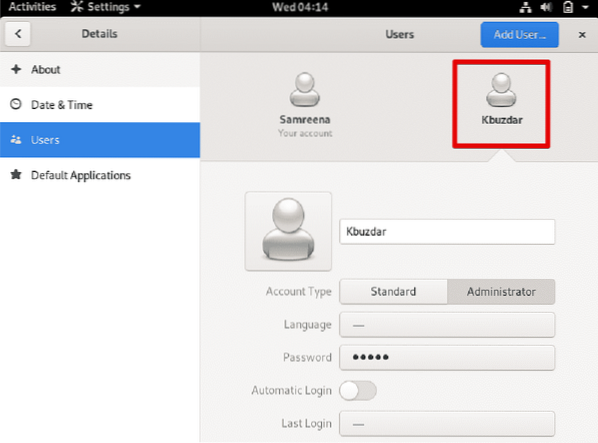
Добавление нового пользователя в Debian 10 с помощью метода командной строки
Чтобы добавить нового пользователя в операционной системе Debian 10 с помощью командной строки, вам необходимо открыть терминал. Вы можете получить доступ к приложению терминала через панель поиска приложения. Щелкните «Действия» в верхнем левом углу рабочего стола Debian 10 и введите терминал в строке поиска. Вы выберете простое приложение gnome-terminal из всех отображаемых результатов следующим образом:
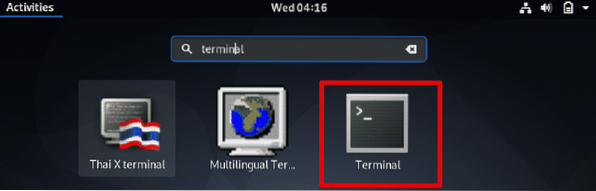
Теперь создайте нового пользователя в Debian 10, используя следующий синтаксис команды:
$ sudo adduser имя пользователяНапример, если мы хотим создать нового пользователя с именем «karim», команда будет изменена на следующую форму:
$ sudo adduser karim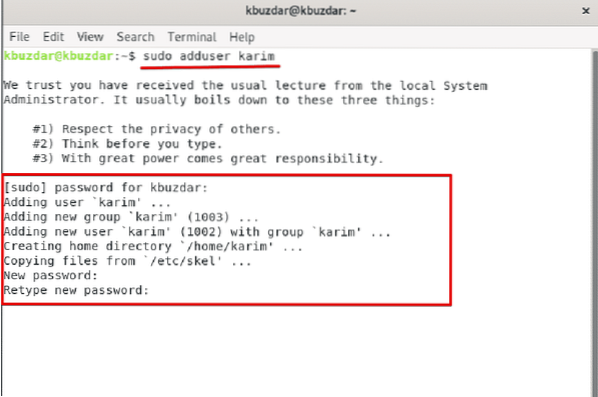
Когда вы выполните указанную выше команду, вам будет предложено ввести пароль sudo. Введите пароль и нажмите Enter. После этого новый пользователь будет добавлен в вашу систему Debian. Затем вы установите пароль для нового пользователя и повторно введите пароль.
На терминале отобразится уведомление о том, что «пароль успешно обновлен». Теперь вам нужно ввести информацию о пользователе, такую как полное имя, номер комнаты, рабочий, домашний и т. Д. Вам будет предложено выбрать Да / Нет. Если вы ввели всю информацию правильно, нажмите «y» и нажмите Enter.
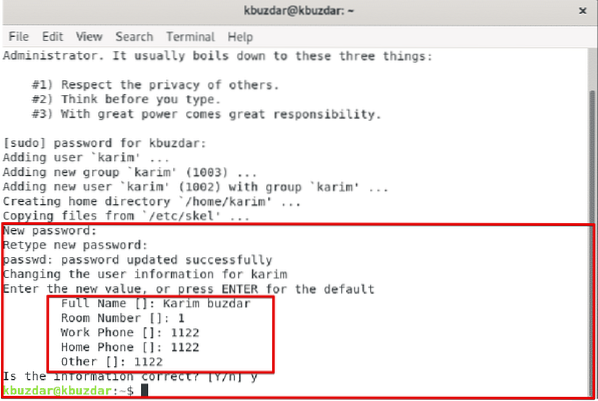
Вы также можете убедиться, что пользователь был успешно обновлен в Debian 10, зайдя в раздел управления пользователем, как показано ниже:
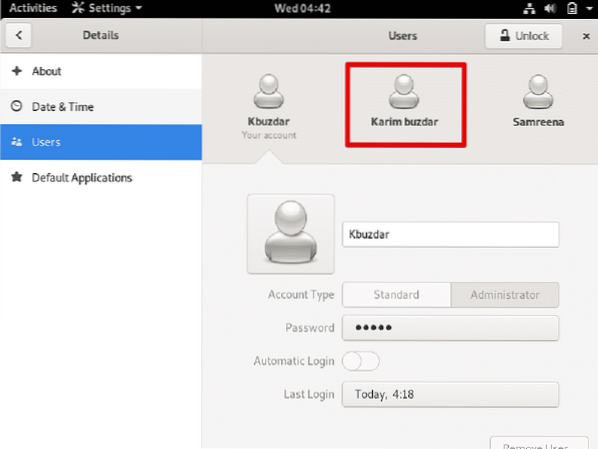
Вы также можете дать разрешение вновь созданным пользователям, используя командную строку. Например, если вы создали стандартного пользователя и хотите сделать администратора или назначить привилегии sudo новому пользователю сейчас. Затем, используя следующий синтаксис команды, вы можете сделать существующего пользователя администратором:
$ sudo usermod -aG sudo имя пользователяНапример, если вы хотите назначить права sudo новому пользователю karim. Тогда команда будет изменена в следующем виде:
$ sudo usermod -aG судо карим
Теперь новый пользователь может также выполнять административные задачи.
В этой статье вы узнали, как создать нового пользователя в Debian 10, используя как метод командной строки, так и графический интерфейс. Кроме того, вы также узнали, как сделать администратора существующим пользователем. Надеюсь, вам понравится эта статья.
 Phenquestions
Phenquestions

